手机已经成为人们生活中不可或缺的工具之一,而手机语音对话也日益普及,在使用手机语音对话时,有时候我们会想要截取其中的一些重要信息或对话内容,这时候就需要用到截屏功能。对于华为手机用户来说,截取手机语音对话内容也非常简单,只需要按照一定的步骤即可完成。接下来就让我们一起来了解一下华为手机语音截屏的具体步骤吧。
华为手机语音截屏的步骤
操作方法:
1.打开手机设置选项。
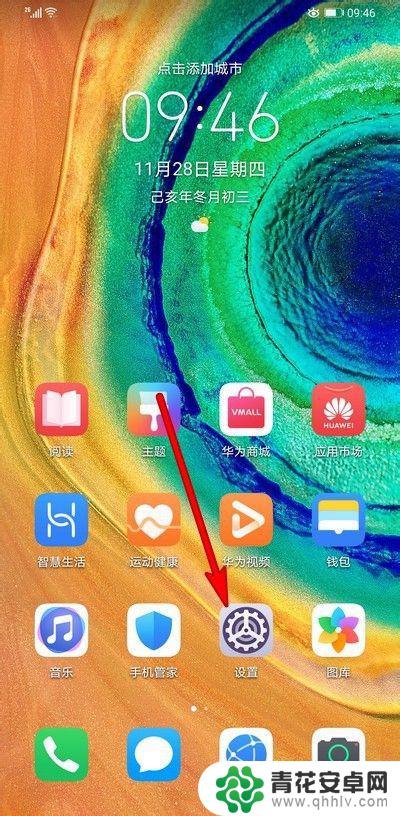
2.选择打开智慧助手。
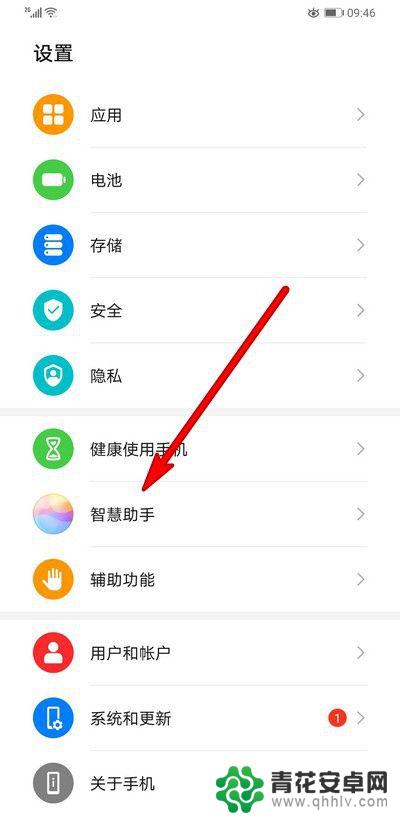
3.点击选项智慧语音。
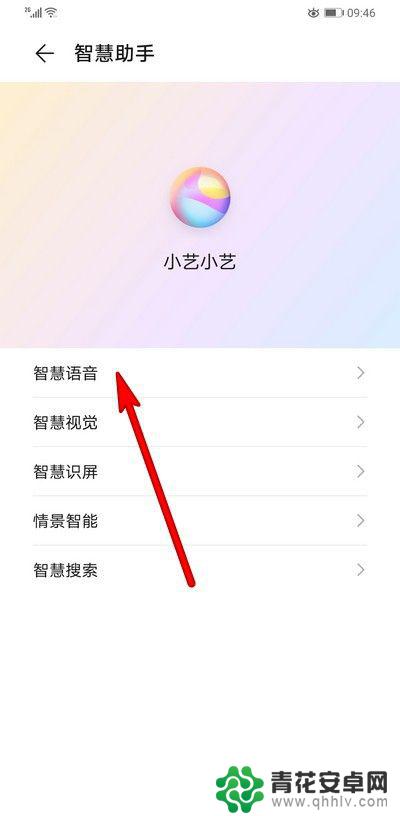
4.点击开启语音唤醒。
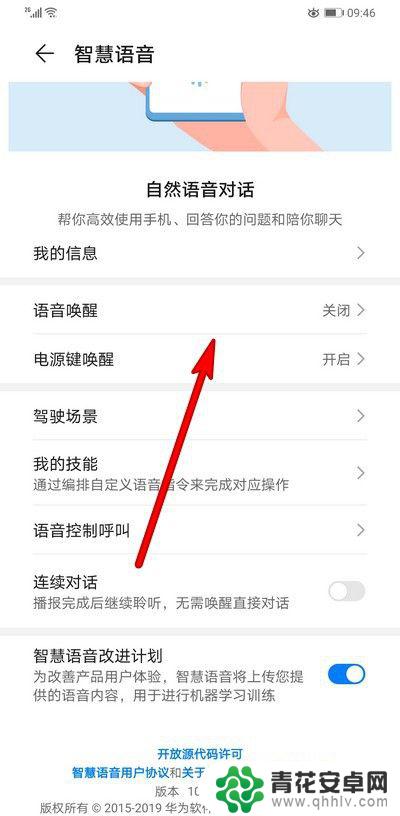
5.设置完成我们唤醒语音功能。
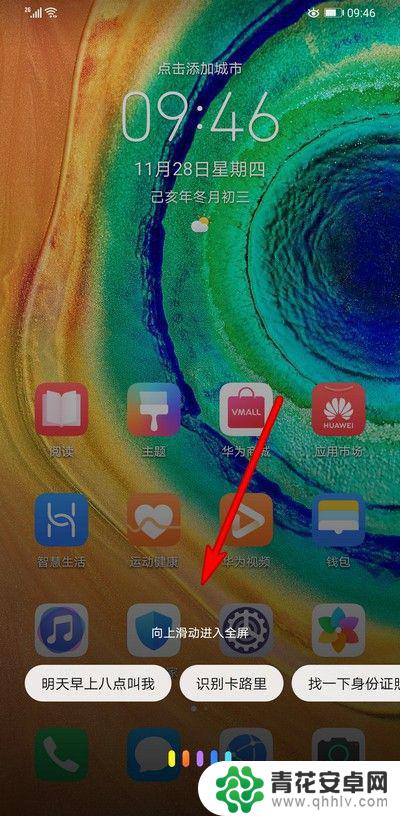
6.对着手机说截屏,这样就可以截屏完成。
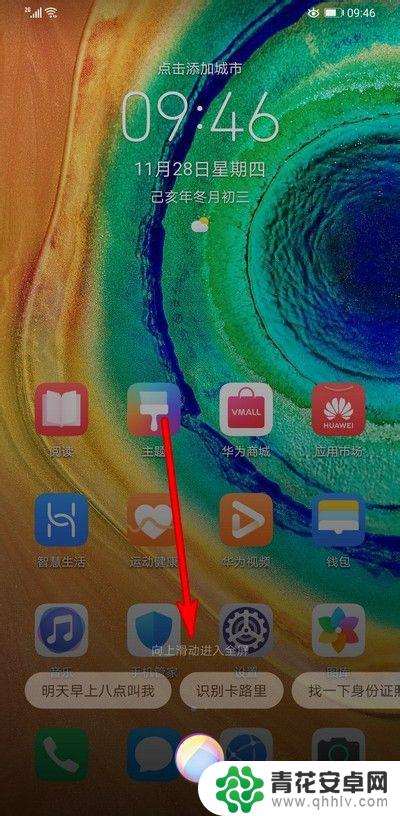
7.打开手机相册查看截屏图片。
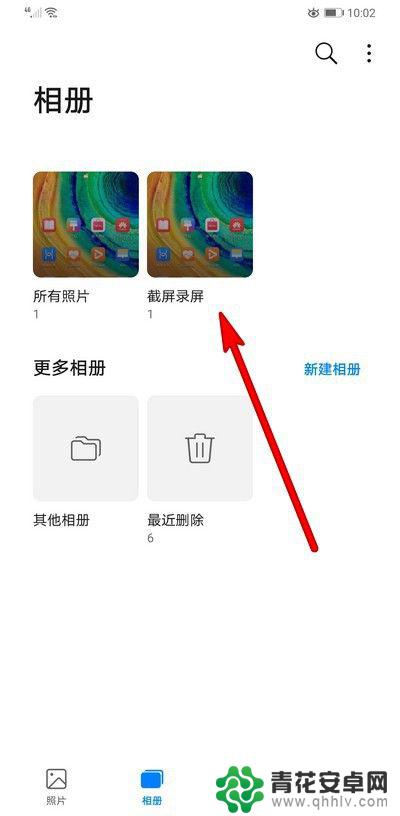
以上就是手机语音对话怎么截图的全部内容,碰到同样情况的朋友们赶紧参照小编的方法来处理吧,希望能够对大家有所帮助。










